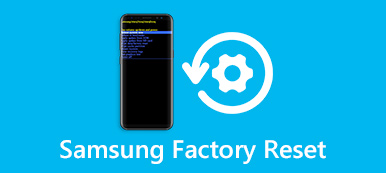Samsung Galaxy 전화가 느리게 실행되거나 일부 앱에서 정지되면 재부팅하는 것이 좋은 해결책이 될 것입니다.
재부팅이 작동하지 않는 경우 Samsung Galaxy를 강제로 재부팅하면 도움이 될 수 있습니다.
그래도 Samsung Galaxy 전화가 시스템 문제에 걸리고 재부팅 및 강제 재부팅이 작동하지 않으면 전화를 하드 리셋해야 할 수 있습니다.
이 페이지는 전체 가이드를 보여줍니다. 삼성 갤럭시 재부팅 S9/S8/S7/S6/S5/S4/S3, 노트9, 엣지, 탭 등

- 1 부. Samsung Galaxy를 재부팅하여 전화 속도 향상
- 2 부. Samsung Galaxy를 강제로 다시 시작하여 정지 된 전화 수정
- 3 부분. Samsung Galaxy를 하드 재부팅하여 모든 콘텐츠 및 설정 지우기
- 부품 4. 삼성 전화가 재부팅 루프/잠김 상태에서 멈추나요? 다음은 수정 사항입니다.
1 부. Samsung Galaxy를 재부팅하여 전화 속도 향상
삼성 전화를 재부팅하는 가장 쉬운 방법은 전원 버튼을 사용하는 것입니다. 전원 버튼으로 재부팅하기의 전제 조건은 스마트폰이 작동하고 있다는 것입니다. (전화 전원 버튼이 작동하지 않음)
이점은 특히 기술에 정통하지 않은 사람들이 파악하기 쉽습니다. 삼성 휴대폰이 느리게 응답하면 언제든지 Samsung을 재부팅할 수 있습니다.
삼성 휴대폰이 최소 5%까지 충전되어 있는지 확인하십시오. 그렇지 않으면 재부팅 후 켜지지 않을 수 있습니다. 배터리가 완전히 방전된 경우 삼성을 재부팅하기 전에 최소 15분 동안 충전해야 합니다.
1단계. 일반적으로 삼성 휴대폰의 오른쪽에 있는 "전원" 버튼을 몇 초 동안 누르고 있으면 부팅 메뉴 화면으로 이동합니다.
Samsung W2017/W2016에서 물리적 키보드의 "전원" 버튼은 배터리 아이콘으로 표시됩니다.
2단계. "전원 끄기"를 누른 다음 메시지가 표시되면 "확인"을 터치하면 스마트폰이 꺼집니다.
부팅 메뉴에 "다시 시작" 또는 "재부팅" 옵션이 표시되면 탭하면 장치가 종료된 후 자동으로 다시 켜집니다.
3단계. 몇 초 정도 기다리십시오. "전원" 로커를 다시 눌러 삼성 휴대폰을 켭니다.

2 부. Samsung Galaxy를 강제로 다시 시작하여 정지 된 전화 수정
정지 상태에서 Samsung을 재부팅할 수 있습니까?
대답은 '예'입니다.
강제 재부팅은 휴대폰이 꺼졌을 때 강제로 다시 켜도록 설계되었습니다. 스마트폰은 벽돌, 고정, 터치 스크린이 응답하지 않거나 Android 시스템이 충돌합니다. 실제로 삼성을 강제 재부팅하면 스마트폰의 많은 문제를 해결할 수 있습니다.
웨이 1. 버튼 조합으로 삼성이 멈췄을 때 강제 재부팅
1단계. 삼성 휴대폰 한쪽에 있는 "전원/잠금" 버튼을 길게 누릅니다. 그런 다음 "볼륨 작게" 버튼을 함께 누릅니다.
2단계. 10~20초 정도 기다리면 삼성 휴대폰이 진동하고 두 버튼에서 손을 뗍니다.
3단계. 장치가 시뮬레이션된 배터리 연결 해제 및 삼성 재부팅을 수행하면 잠금 화면이 표시됩니다. 그런 다음 암호를 입력하여 전화기에 로그인할 수 있습니다.
PIN 코드는 지문 ID 또는 기타 생체 인식을 지원하지만 Samsung 전화를 재부팅할 때마다 필요합니다. 이 방법은 Samsung Galaxy S8/8+/7/6/5/4, Galaxy Note 8/7/6/5, Galaxy J 시리즈 및 Galaxy A 시리즈에서 사용할 수 있습니다.

웨이 2. 볼륨 키 없이 Samsung이 정지된 경우 강제 재부팅
1단계. 삼성 휴대폰을 뒤집어 후면 케이스를 제거하고 휴대폰에서 배터리를 분리합니다.
2단계. 10초 이상 기다리십시오. 그런 다음 금색 접점이 배터리 접점과 정렬되도록 배터리를 삽입하고 후면 케이스를 덮습니다.
3단계. 휴대폰이 진동하고 다시 켜질 때까지 "전원" 로커를 길게 누릅니다.
위의 방법은 Samsung W2016/W2017을 포함한 모든 삼성 휴대폰 플래그십 및 모델을 지원합니다.
3 부분. Samsung Galaxy를 하드 재부팅하여 모든 콘텐츠 및 설정 지우기
강제 재부팅 삼성 전화가 고정 전화를 수정하는 데 작동하지 않으면 Samsung Galaxy 하드 리셋을 고려할 수 있습니다.
Samsung을 재부팅해도 전화기의 모든 내용이 삭제되지는 않지만 공장 초기화라고도 하는 강제 재부팅을 수행하면 전화기의 모든 콘텐츠와 설정이 지워집니다.
그 전에 그냥 삼성 Galaxy 전화 백업.
1단계. 전원 끄기 화면이 나타날 때까지 전화기의 "전원" 버튼을 누르십시오. 그런 다음 "전원 끄기"를 탭하여 삼성 전화를 종료합니다.
2단계. 화면이 검게 변한 후 하드 버튼을 길게 누릅니다. 화면에 Android 로고가 표시되면 하드 버튼에서 손을 뗍니다.
3단계. 메뉴 화면이 나타나면 "Volume Down" 및 "Volume Up" 버튼을 사용하여 "Wipe data/factory reset" 옵션을 강조 표시합니다. 그런 다음 "전원" 버튼을 누르고 "예" 옵션을 확인하여 Samsung Galaxy 휴대폰을 초기화합니다.
더 많은 방법을 알아보려면 이 가이드를 확인하세요. 삼성 휴대전화 재설정 중.

부품 4. 삼성 전화가 재부팅 루프/잠김 상태에서 멈추나요? 다음은 수정 사항입니다.
위의 단계를 따라 Samsung Galaxy 전화를 재부팅하면 전화가 재부팅 루프에 멈춘 것을 알 수 있습니다.
성가시다.
이 문제를 해결하려면 다음 두 가지 해결 방법을 시도할 수 있습니다.
방법 1. 안전 모드를 통해 재부팅 루프에서 벗어나기
1단계. 갤럭시 폰에 SD 카드가 있으면 제거하고 배터리를 50% 이상 충전하세요. 부팅 메뉴를 불러오려면 "전원" 키를 누르십시오.
2단계. 몇 초 동안 "전원 끄기" 옵션을 터치합니다. 안전 모드로 재부팅 대화 상자가 나타나면 "확인"을 눌러 안전 모드로 부팅하십시오.
3단계. 시작 후 다운로드한 모든 앱이 회색으로 바뀌고 열 수 있음을 알 수 있습니다. 부팅 루프 문제가 지속되면 운영 체제 업데이트를 시도해야 합니다. 그렇지 않으면 이 문제의 원인일 수 있는 타사 앱을 제거해야 합니다.
4단계. 마지막으로 "전원" 로커를 누르고 "재부팅"을 탭하여 전화기를 일반 모드로 다시 전환합니다.
삼성 휴대폰이 위의 방법을 지원하지 않는 경우 "볼륨" 버튼을 사용하여 안전 모드로 부팅을 시도할 수 있습니다. 삼성 휴대폰의 전원을 완전히 껐다가 켠 다음 화면에 "안전 모드"가 표시될 때까지 "볼륨 크게" 및 "볼륨 작게" 버튼을 즉시 길게 누릅니다. 안전 모드로 부팅하려면 탭하십시오.

방법 2. 시작 루프/검은 화면/멈춤을 제거하는 가장 쉬운 방법
이것은 재부팅 루프, 검은 화면, Android 로고, 정지, 충돌 등에서 멈추는 Samsung Galaxy 전화를 수정하는 보편적인 솔루션입니다. 필요한 것은 Apeaksoft Android 데이터 추출입니다.

4,000,000+ 다운로드
Samsung Galaxy 고정, 충돌, 잠금, 검은 화면 등을 정상으로 수정합니다.
비활성화된 전화에서 연락처, 메시지, 사진, 통화 기록 등을 추출합니다.
전화 비밀번호를 잊어 버린 경우에도 Samsung Galaxy 전화를 수정하십시오.
Samsung Galaxy Note, S 및 Tab 시리즈에서 작동합니다.
1단계. 컴퓨터에서 깨진 데이터 추출 다운로드
컴퓨터에 Broken Data Extraction을 다운로드하여 설치합니다. 그런 다음 왼쪽 열에서 "Android 데이터 추출" 모드를 선택합니다. 귀하의 전화는 부드러운 벽돌이므로 첫 번째 "시작"을 클릭하십시오.

2단계. Samsung Galaxy 진단
"Fix Device"를 선택한 후 "Stuck in the Startup screen" 및 "Next"를 선택해야 합니다.
Samsung Galaxy 전화가 다른 비정상적인 상황에 처한 경우 그에 따라 체크하십시오. 해당 항목이 없으면 "기타"를 선택하십시오.

3단계. Samsung Galaxy 정보 선택
감지된 장치 이름과 모델 정보를 확인하세요. 정확하지 않은 경우 드롭다운 메뉴에서 올바른 항목을 선택하면 됩니다.
그런 다음 "확인" 버튼을 클릭하십시오.

단계 4. 다운로드 모드 시작
Samsung Galaxy 전화를 다운로드 모드로 전환하라는 안내가 표시됩니다.

단계 5. Android 기기 수정
다운로드 모드로 들어가면 소프트웨어가 펌웨어를 다운로드한 다음 재부팅 루프 Samsung Galaxy 전화를 복구합니다.
이 절차가 완료되면 "Android 데이터 복구" 기능을 사용하여 비활성화된 휴대폰에서 데이터를 추출할 수 있습니다.

결론
느린 삼성 전화의 속도를 높이고 싶을 때는 재부팅으로 충분합니다. 그러나 Samsung Galaxy가 응답하지 않으면 강제 재부팅이 필요합니다. 모든 휴대 전화 콘텐츠와 설정을 지우고 새 것으로 사용하려면 Samsung Galaxy를 공장 초기화하는 것이 해결책입니다. Samsung Galaxy를 재부팅하고 불행하게도 재부팅 루프에 빠지면 마지막 부분에 따라 안전 모드에서 재부팅하거나 타사 앱을 사용하여 모든 문제를 안전하고 신속하게 해결할 수 있습니다. 상황에 따라 결정을 내리고 가이드에 따라 일반 전화를 다시 켤 수 있습니다.